Webcam Essager C3

Thiết kế
Webcam Essager C3 có thiết sang trọng với màu sắc chủ đạo là màu đen, chất liệu nhựa cao cấp, có kẹp phổ dụng và tripod linh động trong sử dụng. Đặc biệt webcam có nắp bảo vệ, ống kính 4 lớp cho chất lượng hình ảnh tốt hơn.

Chất lượng hình ảnh
Webcam có độ phân giải full HD, tốc độ khung hình 30fps, góc nhìn rộng 110 độ cho chất lượng hình ảnh sắc nét, có thể xoay ngang 360 độ có thể dùng trong quay phim tiện lợi. Bạn có thể webcam với máy tính thông qua USB
Chất lượng âm thanh
Webcam còn có tích hợp micro giảm tiếng ồn giúp cho cuộc gọi của bạn chất lượng hơn. Webcam cũng tương thích với nhiều hệ điều hành và phần mềm.
Thông số kỹ thuật
- Thương hiệu: ESSAGER
- Chứng nhận: CE
- Độ phân giải tối đa: 1920x1080
- Xuất xứ: Trung Quốc (Xuất xứ)
- Số model: Webcam Essager C3
- Tự động lấy nét: Có
- Đóng gói: Có
- Loại chuẩn kết nối: USB
- Điểm ảnh: 2 Mega
- Độ phân giải: 1920 1080P
- Tốc độ khung ình video: 30fps
- Hệ thống hỗ trợ: Windows xp, Win7, Win8, Win10, Mac 0S, vista, Linux
- Micrô: Micrô giảm tiếng ồn kép
- Chuẩn kết nối: USB2.0
- Chiều dài cáp: 130cm
Ưu điểm:
- Thiết kế sang trọng, có góc nhìn rộng, linh hoạt trong sử dụng
- Chất lượng hình ảnh sắc nét
- Có micro giảm tiếng ồn
- Có khả năng tự động lấy nét
- Tương thích với nhiều hệ điều hành
- Có mức giá rẻ
Hướng dẫn cách kết nối webcam với máy tính
Bước 1: Cài đặt phần mềm webcam
Để có thể sử dụng được webcam đầu tiên bạn phải cài đặt driver trên máy tính. Sẽ có đĩa CD chứa driver hoặc bạn sẽ tìm driver trực tuyến dựa vào hướng dẫn (điều này là tùy thuộc vào loại webcam bạn sử dụng).
Trường hợp 1: Cài đặt bằng đĩa CD
Cho đĩa vào phần ổ đĩa trong PC hoặc laptop, mở cửa số windows ra sau đó chọn File Explorer (trên Window 10) hoặc My Computer (trên các phiên bản cũ). Bạn cũng có thể search “This Pc” sau đó nhập vào ổ CD ( thường là ổ E) để cài đặt.
Trường hợp 2: Cài đặt không có đĩa CD
Sẽ có một số loại webcam có phần cứng không có chứa đĩa driver, trong trường hợp này, bạn không cần thiết phải cài đặt phần mềm cho nó. Nếu webcam không đi kèm với đĩa CD, bạn hãy thử cắm nó nào, nếu windows không thể sử dụng webcam hãy tìm kiếm driver trực tuyến để sử dụng webcam.
Để sử dụng Windows tìm driver hãy chuyển đến hộp Search và gõ “Device Manager”
Device Manager >> Cameras hoặc Imaging Devices >>nhấp chuột phải vào webcam>> driver
Bước 2: Kết nối webcam vào máy tính
Thông thường sẽ có USB của webcam được gửi kèm khi bạn mua sản phẩm. Bạn chỉ cần cắm dây USB vào webcam và cắm đầu còn lại vào máy tính. Khi bạn cắm webcam vào, máy tính sẽ tự động hiện lên phần mềm bạn đã cài đặt ở trên và báo cho bạn biết
Bước 3: Chọn vị trí sử dụng webcam
Thông thường nếu dùng cho việc dạy, học trực tuyến bạn có thể kẹp webcam lên thiết bị của mình (thường thì thiết kế của các webcam đều có thể kẹp được) hoặc nếu bạn không thích thì có thể dựng đứng webcam theo một vị trí khác tùy ý bạn nếu có tripod hỗ trợ
Bước 4: Duyệt phần mềm webcam
Để sử dụng phần mềm đi kèm với webcam, bấm vào Start và duyệt chương trình webcam (Logitech Webcam Software chẳng hạn). Khi đó bạn sẽ được liên kết với thương hiệu và model webcam của bạn.
Bước 5: Test hoạt động của webcam
Mở trình duyệt web >> Nhập webcammictest.com >> Chọn Check My Webcam của trang web.
Hình ảnh của bạn sẽ xuất hiện trên hộp đen phía bên phải của trang, nếu màn hình hiển thị đen, bạn có thể kết nối lại.
Xem thêm các bài review hay dưới đây:
HOT TOP 5 WEBCAM DƯỚI 500K HỌC TRỰC TUYẾN KÈM MIC SIÊU NET
Fanpage Facebook hỗ trợ: Muagitot
Kênh Youtube review sản phẩm giá tốt: Muagitot
Website review các sản phẩm giá tốt : Muagitot
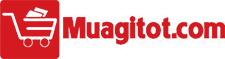
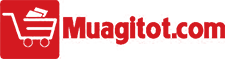



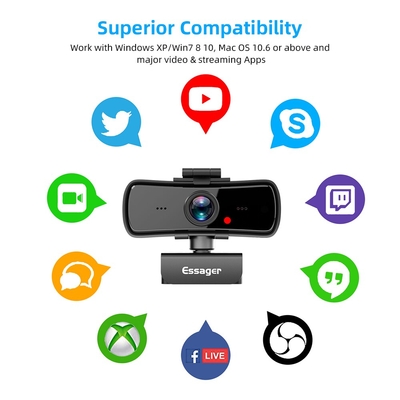



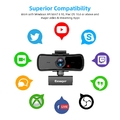






















TVQuản trị viênQuản trị viên
Xin chào quý khách. Quý khách hãy để lại bình luận, chúng tôi sẽ phản hồi sớm